windows xp系统插入U盘后才能启动系统的设置方法【图文】
我们在使用电脑的过程中,只要开启电脑后就能进行日常的工作和学习了。这是每个windows xp系统用户都知道的事实,其实xp系统有着强大的功能,可以实现插入U盘后才能启动系统,不然就算启动系统之后也会在指定的时间内自动关机的技巧,这是一个比较好玩的设置,今天小编就跟大家一起分享下如何设置的方法!
推荐:深度技术xp sp3系统下载
方法如下:
1、U盘插入电脑的USB接口,进入“我的电脑”U盘分区,创建后缀名为lj文件的任意名称,如123.lj;
2、在本地磁盘创建一个批处理文件,在批处理文件加入以下语句
ifnotexist I:\123.lj shutdown-s-t10-c“你无法使用该计算机”
(I为U盘盘符,代码意思是如果U盘不存在123.lj文件,系统将在10秒后关闭计算机并提示你无法使用该计算机);
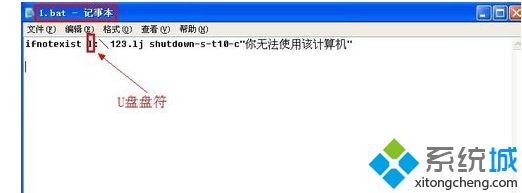
3、单击“开始”菜单,选择“运行”选项,在对话框中键入“gpedit.msc”字符命令,按“确定”键;
4、在打开的“组策略编辑器”窗口左侧依次展开“计算机机配置”、“Windows 设置”、“脚本(启动/关机)”选项;
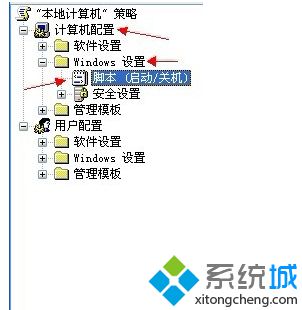
5、右侧双击“启动”选项,进入“启动 属性”界面,单击“添加”键;
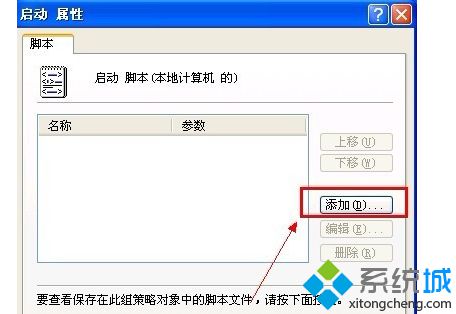
6、在弹出“添加脚本”对话框中单击“浏览”键;
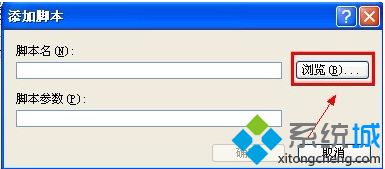
7、浏览到刚才创建批处理文件的位置,选中该批处理文件,单击“打开”键;
8、脚本名文本框显示批处理的位置,脚本参数文本框保存空白,单击“确定”键;
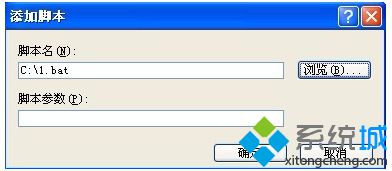
9、启动脚本列表中也显示批处理的路径,单击“确定”键,关闭启动属性窗口即可。
以上就是 xp系统插入U盘后才能启动系统的设置方法,此教程只是供大家玩乐下,一般情况下还是以原本的设置为准。更多精彩的内容请继续关注系统城。
相关教程:电脑设置每日定时关机电脑一插U盘自动关机插u盘装系统不能启动XP 启动时进入dosxp系统u盘启动设置我告诉你msdn版权声明:以上内容作者已申请原创保护,未经允许不得转载,侵权必究!授权事宜、对本内容有异议或投诉,敬请联系网站管理员,我们将尽快回复您,谢谢合作!










